Jos haluat käyttää lempifonttiasi Wordissa koko ajan, aseta se oletusfontiksi.
-
Siirry Aloitus-kohtaan ja valitse sitten Fontti-valintaikkunan avain

-
Valitse fontti ja koko, jota haluat käyttää.
-
Valitse Aseta oletukseksi.
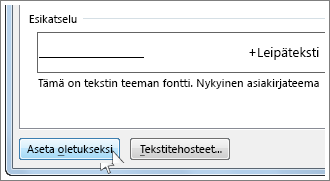
-
Valitse yksi seuraavista:
-
Vain tämä asiakirja
-
Kaikki Normaali-malliin perustuvat asiakirjat.
-
-
Valitse OK kahdesti.
Jos oletusfonttiasetus ei pysy voimassa
Joskus yrityksen käyttöoikeusasetukset tai jotkin apuohjelmat muuttavat oletusfontin takaisin alkuperäiseksi fontiksi. Jos näin käy, voit kokeilla seuraavia toimia.
-
Valitse Käynnistä.
-
Kirjoita Haku-ruutuunNormal.dotm ja valitse Hae.
-
Napsauta normal.dotm-kohtaa hiiren kakkospainikkeella ja valitse Ominaisuudet.
-
Valitse Yleiset-välilehti ja varmista, että Vain luku ei ole valittuna. Jos se on valittuna, poista valinta.
-
Valitse Suojaus-välilehti. Valitse Ryhmä- tai käyttäjänimet-kohdassa nimesi ja varmista, että sinulla on Kirjoitusoikeudet Käyttöoikeudet-ruudussa.
-
Valitse OK.
Jos et voi poistaa Vain luku -ruudun valintaa tai jos sinulla ei ole kirjoitusoikeutta, ota yhteys yrityksesi tietokonejärjestelmien vastuuhenkilöön.
Jos sinulla kirjoitusoikeudet, mutta oletusfontti ei siltikään jää voimaan, voit yrittää poistaa Wordin apuohjelmat käytöstä ja muuttaa oletusfonttiasetuksen. Tee näin:
-
Valitse Tiedostojen > asetukset > apuohjelmat.
-
Etsi Apuohjelmat-ruudusta apuohjelma, jonka haluat poistaa käytöstä, ja tarkista apuohjelman tyyppi Tyyppi-sarakkeesta.
-
Valitse kyseinen apuohjelmatyyppi Hallinta-luettelosta ja valitse Siirry.
-
Poista niiden apuohjelmien valintaruudut, jotka haluat poistaa käytöstä, ja valitse OK.
-
Toista vaiheet 1–4 muiden apuohjelmatyyppien kohdalla.
Kun olet muuttanut oletusfontin, ota apuohjelmat käyttöön.
-
Valitse Tiedostojen > asetukset > apuohjelmat.
-
Valitse apuohjelmatyyppi Hallinta-luettelosta ja valitse Siirry.
-
Valitse niiden apuohjelmien valintaruudut, jotka haluat ottaa käyttöön, ja valitse OK.
-
Toista vaiheet 1–3 muiden käyttöön otettavien apuohjelmatyyppien kohdalla.
Huomautus: Asiakirjan tarkastaminen -tyypin apuohjelmia ei tarvitse poistaa käytöstä.
Jos haluat käyttää lempifonttiasi Wordissa koko ajan, aseta se oletusfontiksi.
-
Siirry kohtaan Muotoile > Fontti > Fontti.
Voit avata Fontti-valintaikkunan myös painamalla pitkään

-
Valitse fontti ja koko, jota haluat käyttää.
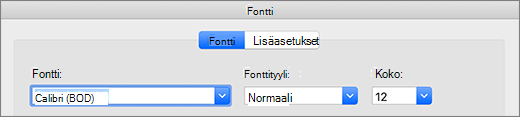
-
Valitse Oletus ja valitse sitten Kyllä.
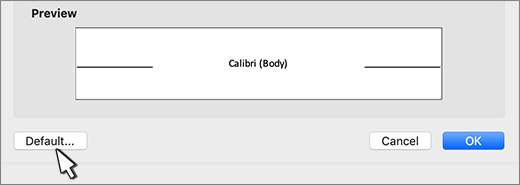
-
Valitse OK.
Jos oletusfonttiasetus ei pysy voimassa
Joskus yrityksen käyttöoikeusasetukset muuttavat oletusfontin takaisin alkuperäiseksi fontiksi. Jos näin käy, voit kokeilla seuraavia toimia.
-
Avaa Finder ja kirjoita hakuruutuun Normal.dotm.
-
Valitse Tiedosto-valikossaNouda tiedot. Voit myös painaa pitkään

-
Valitse Yleiset ja varmista, että Lukittu ei ole valittuna. Jos se on valittuna, poista valinta.
-
Valitse Jakaminen & käyttöoikeudet ja varmista nimesi vierestä, että sinulla on Luku- & kirjoitusoikeudetkohdassa Oikeudet.
Jos et voi poistaa Lukittu-ruudun valintaa tai jos sinulla ei ole Read & Write (Luku ja kirjoitus) -käyttöoikeutta, ota yhteys henkilöön, joka on vastuussa yrityksen tietokonejärjestelmistä.










